Bagaimana mendesain karton untuk memainkan Bingo di Excel
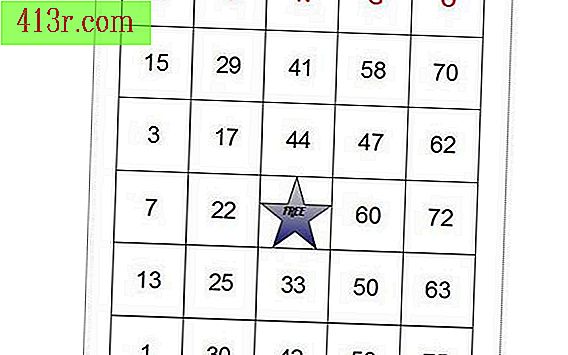
Langkah 1
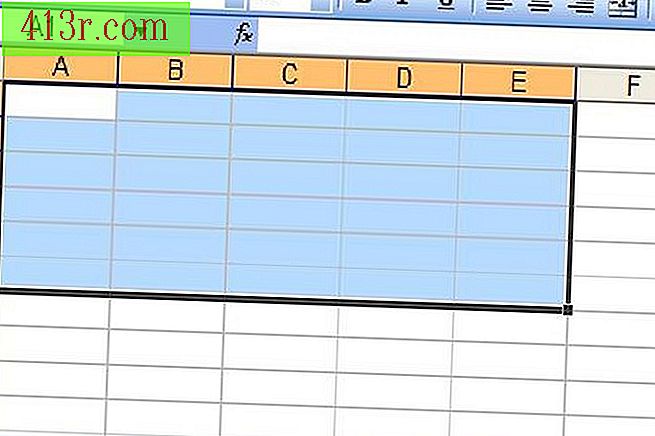 Simpan
Simpan Buka spreadsheet baru di Excel. Pilih dari sel "A1" hingga "E6". Jika Anda menggunakan mouse, klik pada sel pertama dan tarik ke bawah dan ke kanan sambil menekan tombol kanan. Jika Anda menggunakan keyboard, klik pada sel pertama, tahan tombol "Shift" dan bergerak menggunakan tombol panah.
Langkah 2
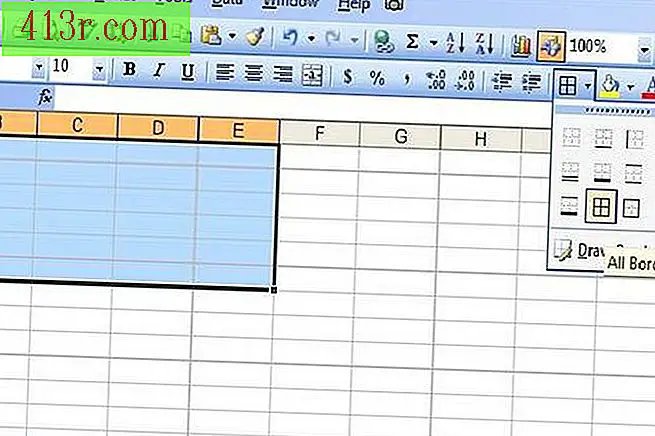 Simpan
Simpan Klik opsi "Perbatasan" yang ditemukan di bilah alat Excel 2003 dan versi sebelumnya. Di Excel 2007, Anda harus pergi ke tab "Mulai" dari menu "Sumber". Klik opsi "All Borders" sehingga perintah beroperasi di semua sel yang Anda pilih.
Langkah 3
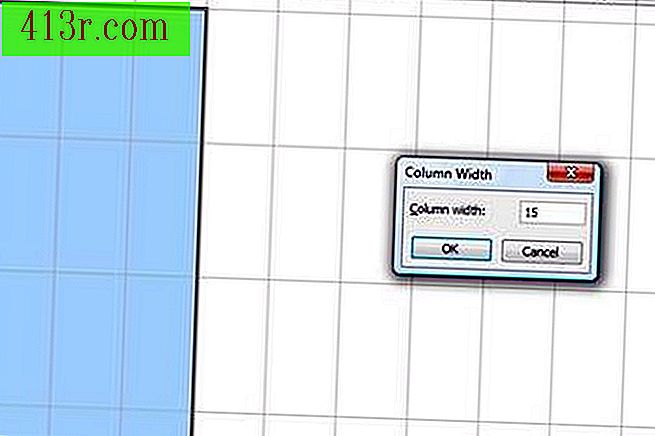 Simpan
Simpan Jaga sel-sel yang dipilih dan ubah tinggi dan lebar. Di Excel 2003 atau sebelumnya, buka menu "Format" dan cari opsi "Row". Klik pada opsi "Tinggi". Di Excel 2007, buka menu "Format" di tab "Mulai" dan untuk opsi "Tinggi baris", pilih "90". Klik "OK". Ulangi prosesnya tetapi sekarang pilih "Lebar kolom" dan pilih "15". Klik "OK".
Langkah 4
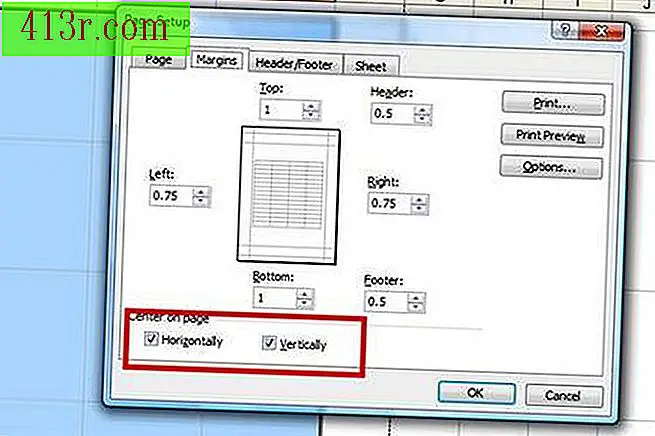 Simpan
Simpan Untuk memusatkan sel yang telah Anda pilih dalam spreadsheet Anda, klik "File", kemudian pada "Configure page" dan pada tab "Margin". Di Excel 2007, buka tab "Tata letak halaman", klik "Margin" dan pilih "Margin khusus". Pilih "Pusat di halaman horizontal" dan "Pusat pada halaman vertikal." Klik "OK".
Langkah 5
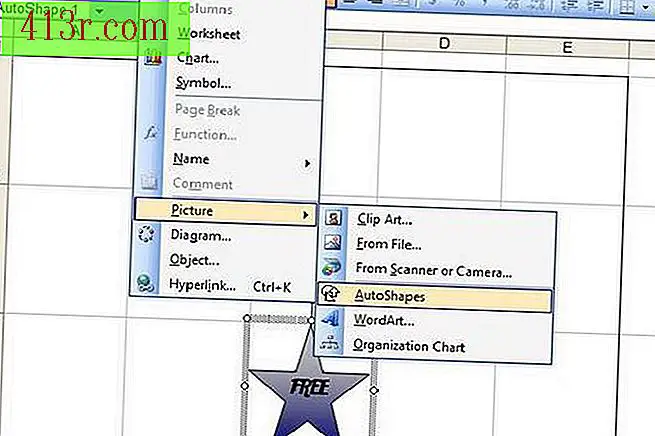 Simpan
Simpan Klik pada sel "4C". Di Excel 2003 atau sebelumnya, buka menu "Sisipkan", pilih "Gambar" dan "Bentukotomatis." Di Excel 2007, buka tab "Sisipkan" dan pilih "Formulir". Pilih gambar untuk ruang "Gratis" dan masukkan ke dalam sel "4C". Dengan tombol mouse kanan, klik pada gambar dan pilih "Tambah Teks". Selanjutnya, tulis kata "Gratis." Tekan tombol mouse sebelah kanan dan pilih "Format Bentukotomatis". Tambahkan warna dengan mengklik tab "Warna dan garis". Jika Anda suka, klik pada tab "Sumber" untuk mengubah huruf.
Langkah 6
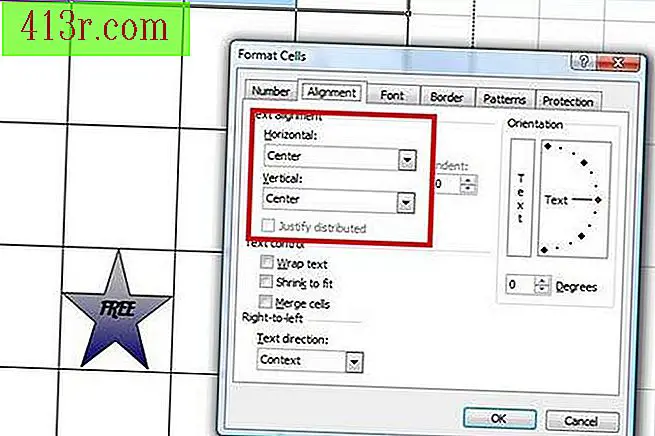 Simpan
Simpan Pilih dari sel "A1" ke "E1". Tekan tombol kanan dan pilih opsi "Format sel". Pergi ke opsi "Font" dan pilih ukuran font yang besar, buat tebal dan pilih warna. Misalnya "Bold Arial Rounded", ukuran "24" dan warna merah. Pergi ke "Alignment" dan pilih "Center" di menu "Horizontal" dan "Vertikal". Tekan tombol "OK". Masukkan modal "B" di sel "A1", modal "I" di "B1" dan seterusnya sampai Anda menyelesaikan kata "Bingo".
Langkah 7
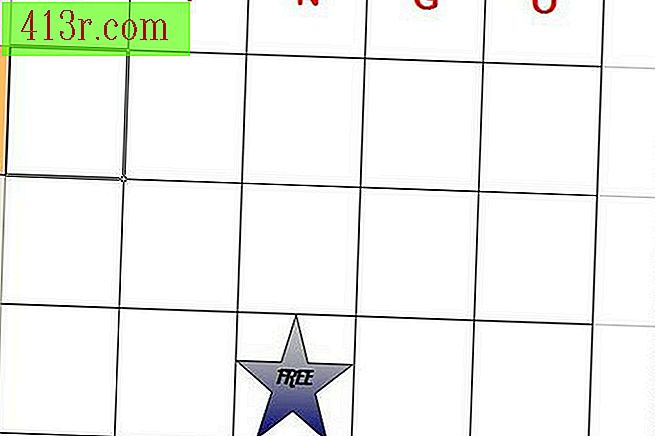 Simpan
Simpan Simpan template kartu bingo Anda. Saat Anda ingin menggunakannya, masukkan angka, huruf, kata atau simbol yang ingin Anda gunakan, dalam urutan acak, sehingga setiap kartu akan menjadi unik. Cetak pada kertas karton atau tebal.







